| [unchecked revision] | [unchecked revision] |
| Line 14: | Line 14: | ||
|Introduction=<translate></translate> | |Introduction=<translate></translate> | ||
}} | }} | ||
| − | {{Materials | + | {{Materials}} |
| − | |||
| − | |||
| − | |||
| − | |||
| − | |||
| − | |||
| − | |||
| − | }} | ||
{{Separator}} | {{Separator}} | ||
{{Tuto Step | {{Tuto Step | ||
Revision as of 16:39, 25 March 2019
Suivez cette procédure pour organiser un manuel.
Difficulty
Very easy
Duration
1 minute(s)
Step 1 - Accéder à la page du manuel voulu
- Accédez à l’onglet Manuels, en haut à gauche de la page d’accueil.
- Cliquez sur le manuel à modifier pour l’ouvrir.
Step 2 - Modifier le manuel
- Cliquez sur l'icône avec des points de suspension.
- Sélectionnez Modifier le contenu, dans le menu qui s’affiche.
- Dans la page du manuel, cliquez-glissez avec la flèche située à droite d’un titre/sous-titre pour le déplacer.
- Supprimez avec la croix (située à côté de la flèche).
- Changez l’affichage entre Haut de page et Page entière à l'aide du menu déroulant situé à proximité des deux icônes précédemment cités.
- Validez avec Enregistrer.
- Revenez à la page du manuel modifié en cliquant sur Retour au groupe.
Published
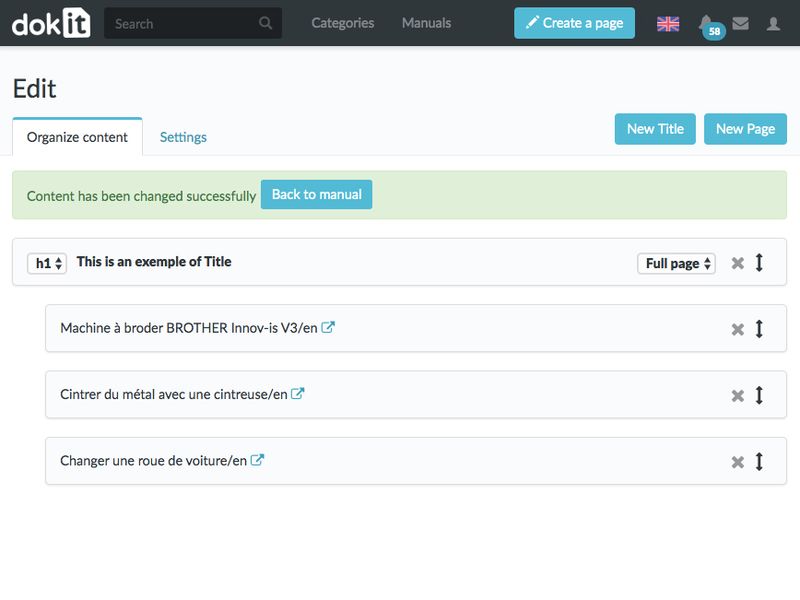
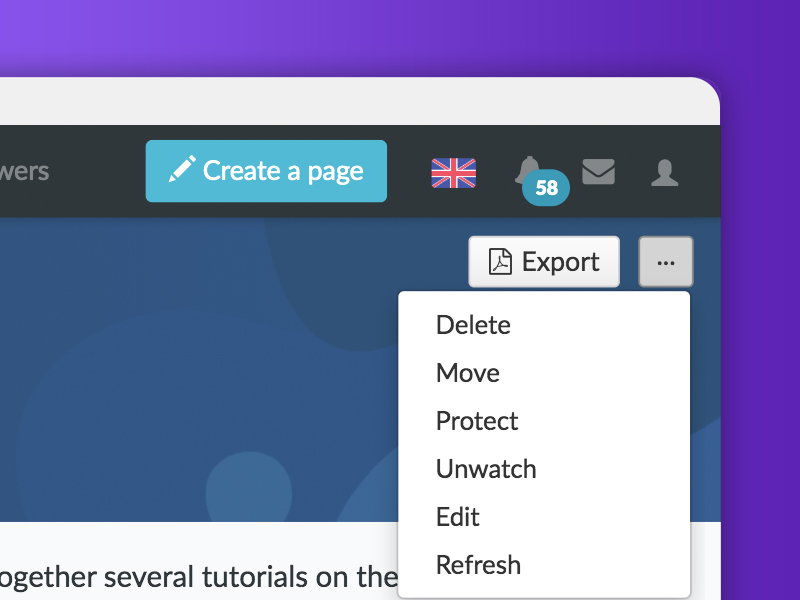
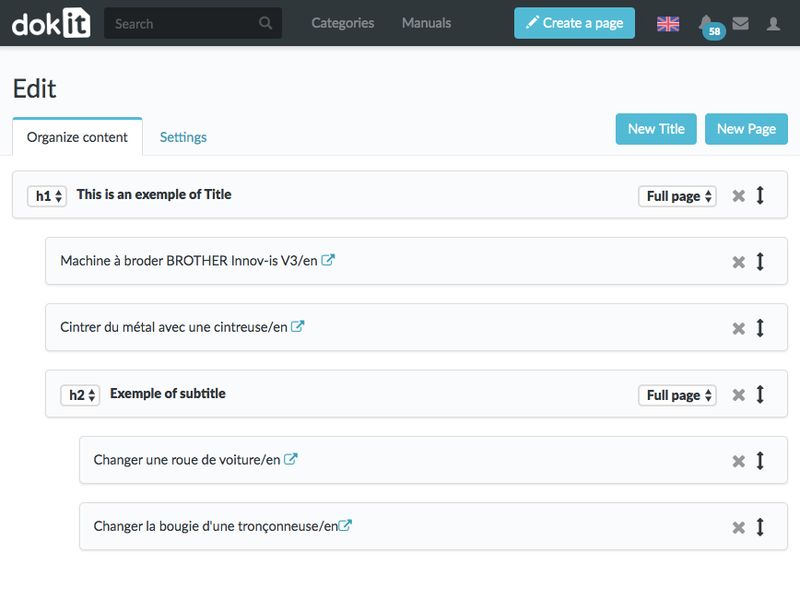
 Français
Français English
English